 |
Ни для кого не секрет, что для авторизации пользователей на различных веб-сайтах практически всегда используется только парольная защита. Между тем ее никак нельзя назвать действительно надежным решением. То есть не совсем так. Парольная защита может быть надежной, если следовать основным правилам безопасности (использовать только качественные, несмысловые пароли длиной от
Но вы сами, уважаемые читатели, понимаете, что это нереально. Сколько паролей необходимо помнить каждому интернетчику? Никак не меньше нескольких десятков (пароли для доступа в Интернет, к почтовым ящикам, на все используемые форумы, блоги, интернет-магазины и многие, многие другие сайты)! Ну как, сможете запомнить такое количество длинных, не несущих никакой смысловой нагрузки сочетаний разных символов? Причем нельзя забывать, что количество используемых всеми постоянными посетителями Глобальной сети сервисов постоянно растет. Но что же делать? Ведь вероятность того, что в ближайшее время все сайты перейдут на надежные способы аутентификации, равна нулю. А значит, пользователям необходимо самим позаботиться о собственной безопасности. И единственным способом повышения надежности парольной защиты является использование специального программного обеспечения — так называемого менеджера паролей.
Найти удобный менеджер паролей для работы в Интернете — задача не из легких
На сегодняшний день на рынке представлено довольно большое количество программ, которые можно назвать менеджерами паролей. Однако подавляющее большинство из них не очень хорошо подходит для решения поставленной нами задачи. Проблема заключается в том, что разработчики стараются сделать свой софт как можно более универсальным. В результате в нем появляется возможность хранения контактов людей, всевозможные напоминалки, списки дел и другие функции, присущие больше утилитам-органайзерам. В принципе в этом, конечно же, нет абсолютно ничего плохого. Вот только нужно признать, что, расширяя круг возможностей своего детища, создатели очень часто забывают о доведении до ума отдельных их функциональных блоков. В результате использование таких программ для работы в Интернете затруднено. Пользователю приходится самому искать в списке нужный пароль, копировать его и вставлять в поле на веб-странице. К счастью, из общего правила есть приятные исключения. Одним из них является программа RoboForm Pro, разработанная специалистами компании Siber Systems, Inc. Стоит отметить, что данная утилита совмещает в себе сразу же два продукта. Один из них — это менеджер паролей, оптимизированный для работы в Глобальной сети, а другой — интеллектуальный заполнитель форм. Естественно, оба этих модуля очень тесно связаны друг с другом, однако рассмотреть их вместе в одной статье из-за обилия различных функций не получится. А поэтому сегодня мы с вами, уважаемые читатели, подробно поговорим о менеджере паролей. Ну а второй функциональный модуль будем разбирать в следующий раз.
Итак, начнем. Все информация о паролях, необходимых для доступа к различным веб-сервисам, сохраняется в так называемых пасскартах. В них записываются логины, ключевые слова, данные из дополнительных полей и адреса страниц. Интересно, что база данных паролей может создаваться как вручную, так и автоматически. Первый способ, конечно же, вряд ли кому-то понравится. Сидеть и ручками вбивать десятки своих паролей — удовольствие то еще. А вот об автоматическом варианте стоит рассказать подробнее.
Заполнение базы с паролями происходит прямо во время работы пользователя
Автоматическое заполнение базы данных происходит постепенно в процессе работы пользователя. При его обращении к какому-либо сервису в момент отправки логина и пароля программа RoboForm Pro сама предложит человеку сохранить его. Если он согласится, то в базе данных появится соответствующая запись. Естественно, этот диалог активизируется только в том случае, если данные логин и пароль не содержатся ни в одной из существующих пасскарт для этого доменного имени. Помимо этого пользователь может запустить функцию автосохранения принудительно с помощью «горячей» комбинации клавиш.
 |
| Редактор пасскарт |
В будущем для работы с пасскартами используется специальный редактор. С его помощью пользователь может в любой момент откорректировать записи. Для этого достаточно открыть окно редактора, в левой его части найти нужную пасскарту, установить на ней курсор, после чего в правой части исправить информацию. Интересно, что редактор позволяет не только редактировать записи, но и размещать их в сколь угодно сложной древовидной структуре. Для ее построения используются папки и подпапки. Такая структура существенно облегчает навигацию по пасскартам. А это нужно не только при их редактировании, но и во время работы.
Программа RoboForm Pro интегрируется в браузеры, что делает работу с ней очень удобной
Теперь давайте поговорим о том, как применяются пасскарты. Сразу отметим, что программа RoboForm Pro интегрируется в браузеры (Internet Explorer, Firefox, Mozilla, Netscape, SeaMonkey и некоторые другие). А поэтому ее использование, в отличие от подавляющего большинства менеджеров паролей, очень удобно. После установки программы в браузере появляется специальная панель инструментов, состоящая из пяти кнопок. Две из них используются как раз для работы с пасскартами. Первая кнопка называется «Логины». При нажатии на нее на экране появляется список всех пасскарт. Если выбрать любую из них и кликнуть на ней левой кнопкой мыши, то в браузере откроется соответствующая страница с полностью заполненной формой. Таким образом, программу RoboForm вполне можно использовать как менеджер закладок, совмещенный с менеджером паролей и заполнителем форм. Кстати, со временем пасскарт становится очень много, так что ориентироваться в них будет довольно затруднительно. Поэтому лучше сразу сохранять записи в папках и подпапках.
Вторая очень полезная для пользователя кнопка, размещенная на панели инструментов, — «Кнопка подходящих пасскарт». Она не зря имеет такое название. При открытии веб-страницы программа RoboForm Pro самостоятельно проверяет, есть в ее базе подходящая пасскарта или нет. Если нужная запись находится, то кнопка на панели инструментов принимает ее название. А при ее нажатии происходит заполнение формы на веб-странице. Иногда в базе программы может храниться несколько пасскарт для одного домена. В таком случае на кнопку выводится только одна, назначенная пользователем по умолчанию.
 |
| Генератор паролей |
Впрочем, возможности «Кнопки подходящих пасскарт» на этом не исчерпываются. Если навести на нее курсор мыши и подождать одну секунду, то на экране появится выпадающее меню. Основную роль в нем играют три дополнительные кнопки. Кроме них, в меню в виде списка перечислены все подходящие для открытой в данный момент страницы пасскарты (если, конечно, таковые вообще есть в базе). Как мы уже говорили, первоначально одна из них используется по умолчанию. Но в меню пользователь может отметить любую нужную в данный момент запись, после чего нажать на одну из трех кнопок. Первая из них предназначена для простого заполнения полей на веб-странице. Нажатие на вторую приводит не только к заполнению формы, но и к ее отправке. Третья же кнопка открывает выбранную пасскарту в редакторе для корректировки. Все это позволяет говорить об удобстве использования программы RoboForm Pro.
В программе RoboForm Pro для защиты информации используются надежные криптографические технологии
Итак, с юзабилити у рассматриваемого продукта все в порядке. А как же обстоят дела с безопасностью? Все-таки пароли — ключевая информация, которая должна быть надежно защищена. Для этого в программе RoboForm Pro используется криптография. База данных с паролями зашифрована с помощью одного из следующих алгоритмов: AES, Blowfish, RC6, DES, 3DES. Все они широко известны и считаются надежными криптографическими технологиями. Доступ к паролям осуществляется с помощью главного ключевого слова. Его пользователь задает сам. И вот здесь очень многое зависит от ответственности человека. Сложный, качественный пароль надежно защитит все данные от прочтения даже в том случае, если они попали в руки злоумышленника. Простое же, слишком короткое или осмысленное ключевое слово позволит хакеру без проблем подобрать его за вполне приемлемый срок.
Для повышения удобства использования программы главный пароль нужно вводить не каждый раз, когда требуется заполнить какую-то форму. Однажды введенный, он сохраняется в памяти в течение указанного в настройках утилиты времени. Впрочем, в некоторых случаях нет необходимости хранить ключевое слово так долго. А поэтому пользователь может активировать функцию его удаления из памяти при наступлении различных событий: включении заставки, переходе в ждущий режим, переключении пользователя Windows.
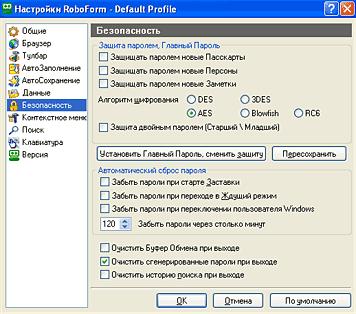 |
| Настройка параметров безопасности |
Отдельного упоминания заслуживает встроенный в программу RoboForm Pro генератор паролей. Мы говорили, что именно качество ключевых слов во многом определяет степень надежности парольной защиты. Ну а поскольку благодаря рассматриваемой утилите хранить пароли в памяти человеку уже не нужно, он может позволить себе использовать сколь угодно сложные пароли, для создания которых и предназначен специальный генератор. Работает он следующим образом. При запуске генератора пароль автоматически создается и копируется в буфер обмена. При этом используются установленные при прошлом запуске (или установленные по умолчанию) настройки. Если пользователя что-то в них не устраивает, он может откорректировать любые параметры. В частности, доступны следующие установки: длина генерируемого ключевого слова, наборы символов, из которых оно будет состоять (заглавные и строчные буквы, цифры, вручную указанные спецсимволы), минимальное число цифр в строке, исключать или нет похожие символы и использование только тех знаков, которые применяются для записи шестнадцатеричных чисел.
Помимо рассмотренных сегодня в программе RoboForm Pro реализовано много других интересных возможностей. Подробно разбирать их мы уже не будем, а всего лишь перечислим: резервное копирование базы данных, возможность работы с USB-дисков и прочих съемных устройств, печать паролей, синхронизация с Palm или
Статья получена: hostinfo.ru











 Противовирусные препараты: за и против
Противовирусные препараты: за и против Добро пожаловать в Армению. Знакомство с Арменией
Добро пожаловать в Армению. Знакомство с Арменией Крыша из сэндвич панелей для индивидуального строительства
Крыша из сэндвич панелей для индивидуального строительства Возможно ли отменить договор купли-продажи квартиры, если он был уже подписан
Возможно ли отменить договор купли-продажи квартиры, если он был уже подписан Как выбрать блеск для губ
Как выбрать блеск для губ Чего боятся мужчины
Чего боятся мужчины Как побороть страх перед неизвестностью
Как побороть страх перед неизвестностью Газон на участке своими руками
Газон на участке своими руками Как правильно стирать шторы
Как правильно стирать шторы Как просто бросить курить
Как просто бросить курить

 - 2898 -
- 2898 -



